版权信息
链接:[公共技术点之 View 绘制流程](http://www.codekk.com/blogs/detail/54cfab086c4761e5001b253f)
---
个人简述
---
> 本文为 [Android 开源项目源码解析](http://a.codekk.com/) 公共技术点中的 View 绘制流程 部分
> 分析者:[lightSky](https://github.com/lightSky)
#### View 绘制机制
##### 1\. View 树的绘图流程
当 Activity 接收到焦点的时候,它会被请求绘制布局,该请求由 Android framework 处理.绘制是从根节点开始,对布局树进行 measure 和 draw。整个 View 树的绘图流程在`ViewRoot.java`类的`performTraversals()`函数展开,该函数所做 的工作可简单概况为是否需要重新计算视图大小(measure)、是否需要重新安置视图的位置(layout)、以及是否需要重绘(draw),流程图如下:
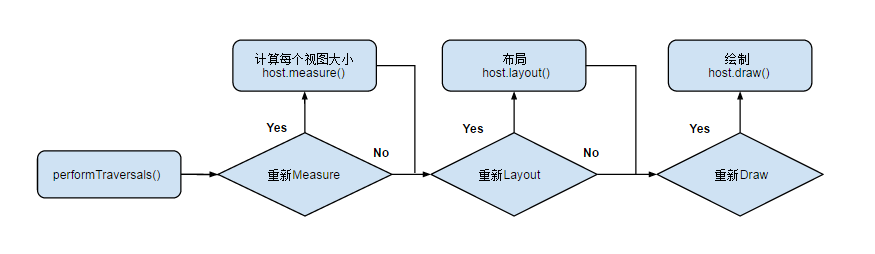
View 绘制流程函数调用链
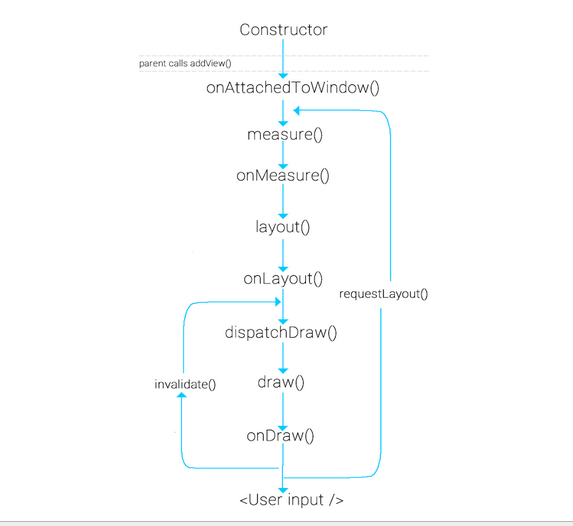
图片来自 [https://plus.google.com/+ArpitMathur/posts/cT1EuBbxEgN](https://plus.google.com/+ArpitMathur/posts/cT1EuBbxEgN)
需要说明的是,用户主动调用 request,只会出发 measure 和 layout 过程,而不会执行 draw 过程
##### 2\. 概念
measure 和 layout
从整体上来看 Measure 和 Layout 两个步骤的执行: 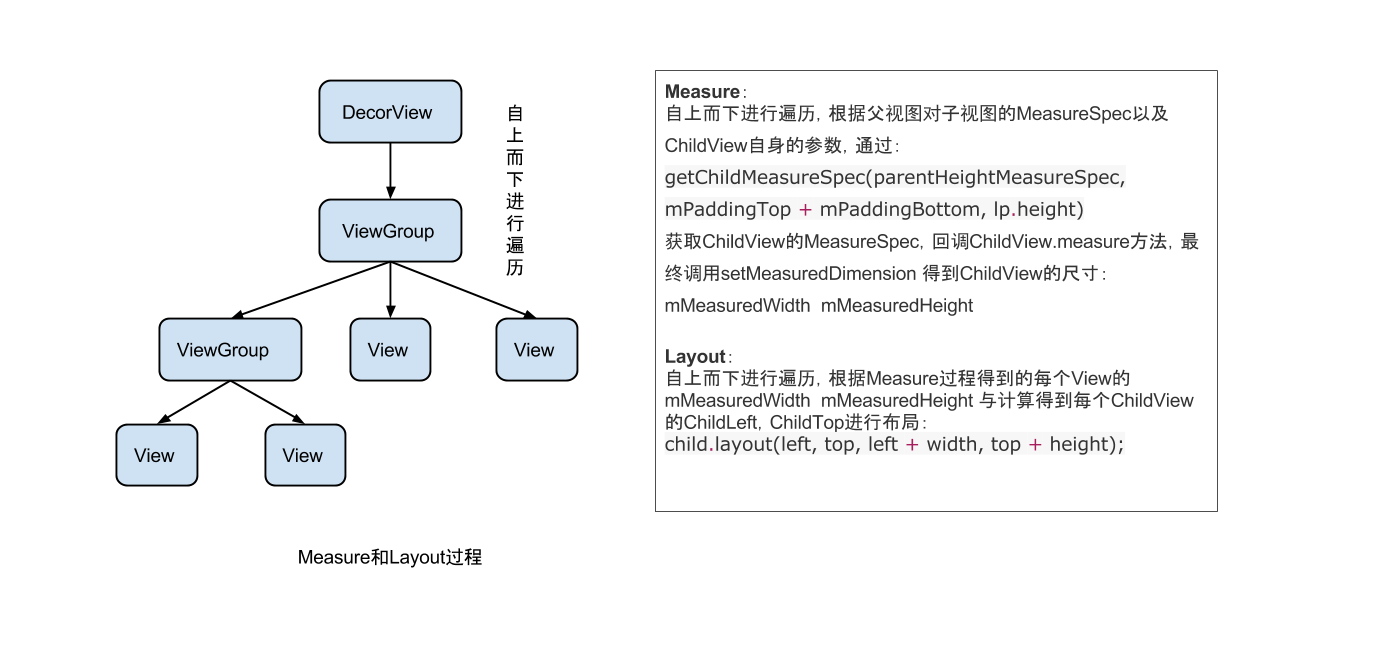
树的遍历是有序的,由父视图到子视图,每一个 ViewGroup 负责测绘它所有的子视图,而最底层的 View 会负责测绘自身。
具体分析
measure 过程由`measure(int, int)`方法发起,从上到下有序的测量 View,在 measure 过程的最后,每个视图存储了自己的尺寸大小和测量规格。 layout 过程由`layout(int, int, int, int)`方法发起,也是自上而下进行遍历。在该过程中,每个父视图会根据 measure 过程得到的尺寸来摆放自己的子视图。
measure 过程会为一个 View 及所有子节点的 mMeasuredWidth 和 mMeasuredHeight 变量赋值,该值可以通过 `getMeasuredWidth()`和`getMeasuredHeight()`方法获得。而且这两个值必须在父视图约束范围之内,这样才可以保证所有的父视图都接收所有子视图的测量。如果子视图对于 Measure 得到的大小不满意的时候,父视图会介入并设置测量规则进行第二次 measure。比如,父视图可以先根据未给定的 dimension 去测量每一个子视图,如果最终子视图的未约束尺寸太大或者太小的时候,父视图就会使用一个确切的大小再次对子视图进行 measure。
measure 过程传递尺寸的两个类
* ViewGroup.LayoutParams (View 自身的布局参数)
* MeasureSpecs 类(父视图对子视图的测量要求)
ViewGroup.LayoutParams
这个类我们很常见,就是用来指定视图的高度和宽度等参数。对于每个视图的 height 和 width,你有以下选择:
* 具体值
* MATCH_PARENT 表示子视图希望和父视图一样大(不包含 padding 值)
* WRAP_CONTENT 表示视图为正好能包裹其内容大小(包含 padding 值)
ViewGroup 的子类有其对应的 ViewGroup.LayoutParams 的子类。比如 RelativeLayout 拥有的 ViewGroup.LayoutParams 的子类 RelativeLayoutParams。
有时我们需要使用 view.getLayoutParams() 方法获取一个视图 LayoutParams,然后进行强转,但由于不知道其具体类型,可能会导致强转错误。其实该方法得到的就是其所在父视图类型的 LayoutParams,比如 View 的父控件为 RelativeLayout,那么得到的 LayoutParams 类型就为 RelativeLayoutParams。
MeasureSpecs
测量规格,包含测量要求和尺寸的信息,有三种模式:
* UNSPECIFIED
父视图不对子视图有任何约束,它可以达到所期望的任意尺寸。比如 ListView、ScrollView,一般自定义 View 中用不到,
* EXACTLY
父视图为子视图指定一个确切的尺寸,而且无论子视图期望多大,它都必须在该指定大小的边界内,对应的属性为 match_parent 或具体值,比如 100dp,父控件可以通过`MeasureSpec.getSize(measureSpec)`直接得到子控件的尺寸。
* AT_MOST
父视图为子视图指定一个最大尺寸。子视图必须确保它自己所有子视图可以适应在该尺寸范围内,对应的属性为 wrap_content,这种模式下,父控件无法确定子 View 的尺寸,只能由子控件自己根据需求去计算自己的尺寸,这种模式就是我们自定义视图需要实现测量逻辑的情况。
##### 3\. measure 核心方法
* measure(int widthMeasureSpec, int heightMeasureSpec)
该方法定义在`View.java`类中,为 final 类型,不可被复写,但 measure 调用链最终会回调 View/ViewGroup 对象的 `onMeasure()`方法,因此自定义视图时,只需要复写 `onMeasure()` 方法即可。
* onMeasure(int widthMeasureSpec, int heightMeasureSpec)
该方法就是我们自定义视图中实现测量逻辑的方法,该方法的参数是父视图对子视图的 width 和 height 的测量要求。在我们自身的自定义视图中,要做的就是根据该 widthMeasureSpec 和 heightMeasureSpec 计算视图的 width 和 height,不同的模式处理方式不同。
* setMeasuredDimension()
测量阶段终极方法,在 `onMeasure(int widthMeasureSpec, int heightMeasureSpec)`方法中调用,将计算得到的尺寸,传递给该方法,测量阶段即结束。该方法也是必须要调用的方法,否则会报异常。在我们在自定义视图的时候,不需要关心系统复杂的 Measure 过程的,只需调用`setMeasuredDimension()`设置根据 MeasureSpec 计算得到的尺寸即可,你可以参考 [ViewPagerIndicator](http://a.codekk.com/detail/Android/lightSky/ViewPagerindicator%20%E6%BA%90%E7%A0%81%E8%A7%A3%E6%9E%90) 的 onMeasure 方法。
下面我们取 ViewGroup 的 `measureChildren(int widthMeasureSpec, int heightMeasureSpec)` 方法对复合 View 的 Measure 流程做一个分析: MeasureChild 的方法调用流程图:
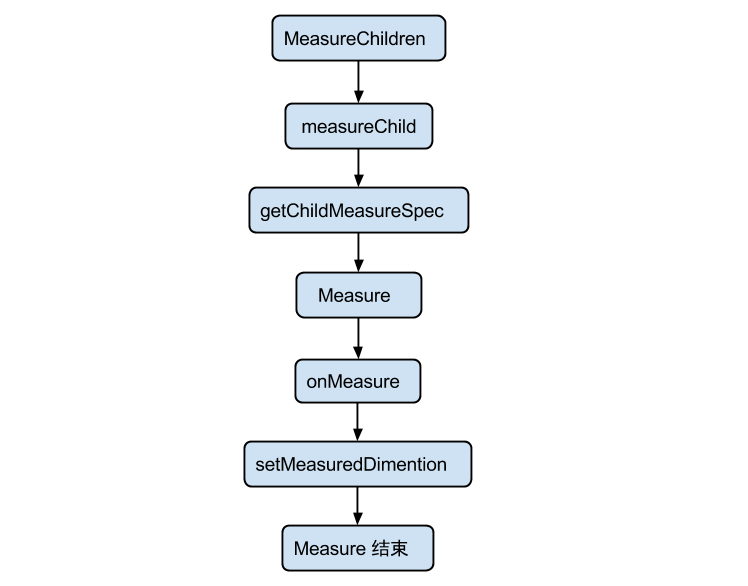
源码分析
~~~
/**
* 请求所有子 View 去 measure 自己,要考虑的部分有对子 View 的测绘要求 MeasureSpec 以及其自身的 padding
* 这里跳过所有为 GONE 状态的子 View,最繁重的工作是在 getChildMeasureSpec 方法中处理的
*
* @param widthMeasureSpec 对该 View 的 width 测绘要求
* @param heightMeasureSpec 对该 View 的 height 测绘要求
*/
protected void measureChildren(int widthMeasureSpec, int heightMeasureSpec) {
final int size = mChildrenCount;
final View[] children = mChildren;
for (int i = 0; i < size; ++i) {
final View child = children[i];
if ((child.mViewFlags & VISIBILITY_MASK) != GONE) {
measureChild(child, widthMeasureSpec, heightMeasureSpec);
}
}
}
protected void measureChild(View child, int parentWidthMeasureSpec,
int parentHeightMeasureSpec) {
final LayoutParams lp = child.getLayoutParams();//获取 Child 的 LayoutParams
final int childWidthMeasureSpec = getChildMeasureSpec(parentWidthMeasureSpec,// 获取 ChildView 的 widthMeasureSpec
mPaddingLeft + mPaddingRight, lp.width);
final int childHeightMeasureSpec = getChildMeasureSpec(parentHeightMeasureSpec,// 获取 ChildView 的 heightMeasureSpec
mPaddingTop + mPaddingBottom, lp.height);
child.measure(childWidthMeasureSpec, childHeightMeasureSpec);
}
/**
* 该方法是 measureChildren 中最繁重的部分,为每一个 ChildView 计算出自己的 MeasureSpec。
* 目标是将 ChildView 的 MeasureSpec 和 LayoutParams 结合起来去得到一个最合适的结果。
*
* @param spec 对该 View 的测绘要求
* @param padding 当前 View 在当前唯独上的 paddingand,也有可能含有 margins
*
* @param childDimension 在当前维度上(height 或 width)的具体指
* @return 子视图的 MeasureSpec
*/
public static int getChildMeasureSpec(int spec, int padding, int childDimension) {
.........
// 根据获取到的子视图的测量要求和大小创建子视图的 MeasureSpec
return MeasureSpec.makeMeasureSpec(resultSize, resultMode);
}
/**
*
* 用于获取 View 最终的大小,父视图提供了宽、高的约束信息
* 一个 View 的真正的测量工作是在 onMeasure(int, int) 中,由该方法调用。
* 因此,只有 onMeasure(int, int) 可以而且必须被子类复写
*
* @param widthMeasureSpec 在水平方向上,父视图指定的的 Measure 要求
* @param heightMeasureSpec 在竖直方向上,控件上父视图指定的 Measure 要求
*
*/
public final void measure(int widthMeasureSpec, int heightMeasureSpec) {
...
onMeasure(widthMeasureSpec, heightMeasureSpec);
...
}
protected void onMeasure(int widthMeasureSpec, int heightMeasureSpec) {
setMeasuredDimension(getDefaultSize(getSuggestedMinimumWidth(), widthMeasureSpec),
getDefaultSize(getSuggestedMinimumHeight(), heightMeasureSpec));
}
~~~
##### 4\. layout 相关概念及核心方法
首先要明确的是,子视图的具体位置都是相对于父视图而言的。View 的 onLayout 方法为空实现,而 ViewGroup 的 onLayout 为 abstract 的,因此,如果自定义的 View 要继承 ViewGroup 时,必须实现 onLayout 函数。
在 layout 过程中,子视图会调用`getMeasuredWidth()`和`getMeasuredHeight()`方法获取到 measure 过程得到的 mMeasuredWidth 和 mMeasuredHeight,作为自己的 width 和 height。然后调用每一个子视图的`layout(l, t, r, b)`函数,来确定每个子视图在父视图中的位置。
LinearLayout 的 onLayout 源码分析
~~~
@Override
protected void onLayout(boolean changed, int l, int t, int r, int b) {
if (mOrientation == VERTICAL) {
layoutVertical(l, t, r, b);
} else {
layoutHorizontal(l, t, r, b);
}
}
/**
* 遍历所有的子 View,为其设置相对父视图的坐标
*/
void layoutVertical(int left, int top, int right, int bottom) {
for (int i = 0; i < count; i++) {
final View child = getVirtualChildAt(i);
if (child == null) {
childTop += measureNullChild(i);
} else if (child.getVisibility() != GONE) {//不需要立即展示的 View 设置为 GONE 可加快绘制
final int childWidth = child.getMeasuredWidth();//measure 过程确定的 Width
final int childHeight = child.getMeasuredHeight();//measure 过程确定的 height
...确定 childLeft、childTop 的值
setChildFrame(child, childLeft, childTop + getLocationOffset(child),
childWidth, childHeight);
}
}
}
private void setChildFrame(View child, int left, int top, int width, int height) {
child.layout(left, top, left + width, top + height);
}
View.java
public void layout(int l, int t, int r, int b) {
...
setFrame(l, t, r, b)
}
/**
* 为该子 View 设置相对其父视图上的坐标
*/
protected boolean setFrame(int left, int top, int right, int bottom) {
...
}
~~~
##### 5\. 绘制流程相关概念及核心方法
先来看下与 draw 过程相关的函数:
* View.draw(Canvas canvas): 由于 ViewGroup 并没有复写此方法,因此,所有的视图最终都是调用 View 的 draw 方法进行绘制的。在自定义的视图中,也不应该复写该方法,而是复写 `onDraw(Canvas)` 方法进行绘制,如果自定义的视图确实要复写该方法,那么请先调用 `super.draw(canvas)`完成系统的绘制,然后再进行自定义的绘制。
* View.onDraw():
View 的`onDraw(Canvas)`默认是空实现,自定义绘制过程需要复写的方法,绘制自身的内容。
* dispatchDraw() 发起对子视图的绘制。View 中默认是空实现,ViewGroup 复写了`dispatchDraw()`来对其子视图进行绘制。该方法我们不用去管,自定义的 ViewGroup 不应该对`dispatchDraw()`进行复写。
绘制流程图
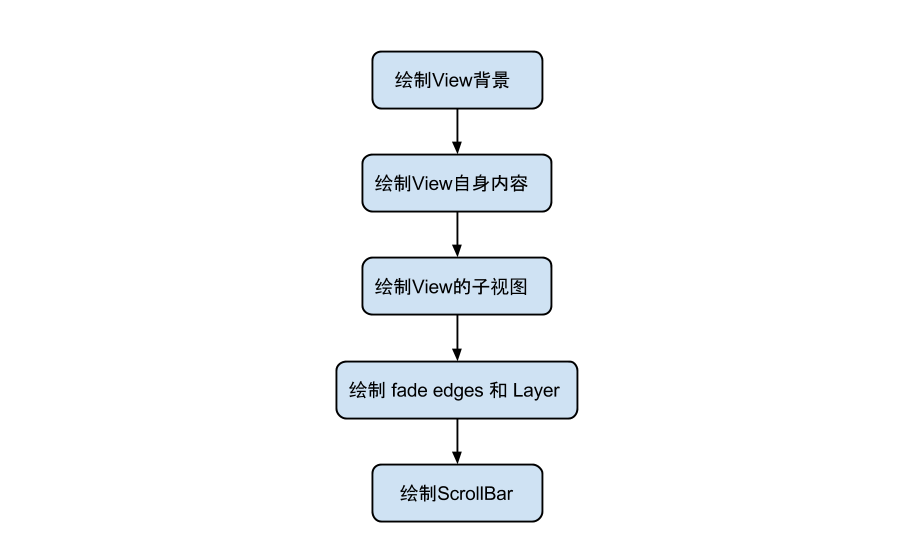
- View.draw(Canvas) 源码分析
~~~
/**
* Manually render this view (and all of its children) to the given Canvas.
* The view must have already done a full layout before this function is
* called. When implementing a view, implement
* {@link #onDraw(android.graphics.Canvas)} instead of overriding this method.
* If you do need to override this method, call the superclass version.
*
* @param canvas The Canvas to which the View is rendered.
*
* 根据给定的 Canvas 自动渲染 View(包括其所有子 View)。在调用该方法之前必须要完成 layout。当你自定义 view 的时候,
* 应该去是实现 onDraw(Canvas) 方法,而不是 draw(canvas) 方法。如果你确实需要复写该方法,请记得先调用父类的方法。
*/
public void draw(Canvas canvas) {
/ * Draw traversal performs several drawing steps which must be executed
* in the appropriate order:
*
* 1\. Draw the background if need
* 2\. If necessary, save the canvas' layers to prepare for fading
* 3\. Draw view's content
* 4\. Draw children (dispatchDraw)
* 5\. If necessary, draw the fading edges and restore layers
* 6\. Draw decorations (scrollbars for instance)
*/
// Step 1, draw the background, if needed
if (!dirtyOpaque) {
drawBackground(canvas);
}
// skip step 2 & 5 if possible (common case)
final int viewFlags = mViewFlags;
if (!verticalEdges && !horizontalEdges) {
// Step 3, draw the content
if (!dirtyOpaque) onDraw(canvas);
// Step 4, draw the children
dispatchDraw(canvas);
// Step 6, draw decorations (scrollbars)
onDrawScrollBars(canvas);
if (mOverlay != null && !mOverlay.isEmpty()) {
mOverlay.getOverlayView().dispatchDraw(canvas);
}
// we're done...
return;
}
// Step 2, save the canvas' layers
...
// Step 3, draw the content
if (!dirtyOpaque)
onDraw(canvas);
// Step 4, draw the children
dispatchDraw(canvas);
// Step 5, draw the fade effect and restore layers
// Step 6, draw decorations (scrollbars)
onDrawScrollBars(canvas);
}
~~~
由上面的处理过程,我们也可以得出一些优化的小技巧:当不需要绘制 Layer 的时候第二步和第五步会跳过。因此在绘制的时候,能省的 layer 尽可省,可以提高绘制效率
ViewGroup.dispatchDraw() 源码分析
~~~
dispatchDraw(Canvas canvas){
...
if ((flags & FLAG_RUN_ANIMATION) != 0 && canAnimate()) {//处理 ChildView 的动画
final boolean buildCache = !isHardwareAccelerated();
for (int i = 0; i < childrenCount; i++) {
final View child = children[i];
if ((child.mViewFlags & VISIBILITY_MASK) == VISIBLE) {//只绘制 Visible 状态的布局,因此可以通过延时加载来提高效率
final LayoutParams params = child.getLayoutParams();
attachLayoutAnimationParameters(child, params, i, childrenCount);// 添加布局变化的动画
bindLayoutAnimation(child);//为 Child 绑定动画
if (cache) {
child.setDrawingCacheEnabled(true);
if (buildCache) {
child.buildDrawingCache(true);
}
}
}
}
final LayoutAnimationController controller = mLayoutAnimationController;
if (controller.willOverlap()) {
mGroupFlags |= FLAG_OPTIMIZE_INVALIDATE;
}
controller.start();// 启动 View 的动画
}
// 绘制 ChildView
for (int i = 0; i < childrenCount; i++) {
int childIndex = customOrder ? getChildDrawingOrder(childrenCount, i) : i;
final View child = (preorderedList == null)
? children[childIndex] : preorderedList.get(childIndex);
if ((child.mViewFlags & VISIBILITY_MASK) == VISIBLE || child.getAnimation() != null) {
more |= drawChild(canvas, child, drawingTime);
}
}
...
}
protected boolean drawChild(Canvas canvas, View child, long drawingTime) {
return child.draw(canvas, this, drawingTime);
}
/**
* This method is called by ViewGroup.drawChild() to have each child view draw itself.
* This draw() method is an implementation detail and is not intended to be overridden or
* to be called from anywhere else other than ViewGroup.drawChild().
*/
boolean draw(Canvas canvas, ViewGroup parent, long drawingTime) {
...
}
~~~
* drawChild(canvas, this, drawingTime)
直接调用了 View 的`child.draw(canvas, this,drawingTime)`方法,文档中也说明了,除了被`ViewGroup.drawChild()`方法外,你不应该在其它任何地方去复写或调用该方法,它属于 ViewGroup。而`View.draw(Canvas)`方法是我们自定义控件中可以复写的方法,具体可以参考上述对`view.draw(Canvas)`的说明。从参数中可以看到,`child.draw(canvas, this, drawingTime)` 肯定是处理了和父视图相关的逻辑,但 View 的最终绘制,还是 `View.draw(Canvas)`方法。
* invalidate()
请求重绘 View 树,即 draw 过程,假如视图发生大小没有变化就不会调用`layout()`过程,并且只绘制那些调用了`invalidate()`方法的 View。
* requestLayout()
当布局变化的时候,比如方向变化,尺寸的变化,会调用该方法,在自定义的视图中,如果某些情况下希望重新测量尺寸大小,应该手动去调用该方法,它会触发`measure()`和`layout()`过程,但不会进行 draw。
参考资料
[how-android-draws](http://developer.android.com/guide/topics/ui/how-android-draws.html)
[http://blog.csdn.net/wangjinyu501/article/details/9008271](http://blog.csdn.net/wangjinyu501/article/details/9008271)
[http://blog.csdn.net/qinjuning/article/details/7110211](http://blog.csdn.net/qinjuning/article/details/7110211)
[http://blog.csdn.net/qinjuning/article/details/8074262](http://blog.csdn.net/qinjuning/article/details/8074262)
- 0-发现
- AndroidInterview-Q-A
- Android能让你少走弯路的干货整理
- LearningNotes
- temp
- temp11
- 部分地址
- 0-待办任务
- 待补充列表
- 0-未分类
- AndroidView事件分发与滑动冲突处理
- Spannable
- 事件分发机制详解
- 1-Java
- 1-Java-01基础
- 未归档
- 你应该知道的JDK知识
- 集合框架
- 1-Java-04合集
- Java之旅0
- Java之旅
- JAVA之旅01
- JAVA之旅02
- JAVA之旅03
- JAVA之旅04
- JAVA之旅05
- JAVA之旅06
- JAVA之旅07
- JAVA之旅08
- JAVA之旅09
- java之旅1
- JAVA之旅10
- JAVA之旅11
- JAVA之旅12
- JAVA之旅13
- JAVA之旅14
- JAVA之旅15
- JAVA之旅16
- JAVA之旅17
- JAVA之旅18
- JAVA之旅19
- java之旅2
- JAVA之旅20
- JAVA之旅21
- JAVA之旅22
- JAVA之旅23
- JAVA之旅24
- JAVA之旅25
- JAVA之旅26
- JAVA之旅27
- JAVA之旅28
- JAVA之旅29
- java之旅3
- JAVA之旅30
- JAVA之旅31
- JAVA之旅32
- JAVA之旅33
- JAVA之旅34
- JAVA之旅35
- 1-Java-05辨析
- HashMapArrayMap
- Java8新特性
- Java8接口默认方法
- 图解HashMap(1)
- 图解HashMap(2)
- 2-Android
- 2-Android-1-基础
- View绘制流程
- 事件分发
- AndroidView的事件分发机制和滑动冲突解决
- 自定义View基础
- 1-安卓自定义View基础-坐标系
- 2-安卓自定义View基础-角度弧度
- 3-安卓自定义View基础-颜色
- 自定义View进阶
- 1-安卓自定义View进阶-分类和流程
- 10-安卓自定义View进阶-Matrix详解
- 11-安卓自定义View进阶-MatrixCamera
- 12-安卓自定义View进阶-事件分发机制原理
- 13-安卓自定义View进阶-事件分发机制详解
- 14-安卓自定义View进阶-MotionEvent详解
- 15-安卓自定义View进阶-特殊形状控件事件处理方案
- 16-安卓自定义View进阶-多点触控详解
- 17-安卓自定义View进阶-手势检测GestureDetector
- 2-安卓自定义View进阶-绘制基本图形
- 3-安卓自定义View进阶-画布操作
- 4-安卓自定义View进阶-图片文字
- 5-安卓自定义View进阶-Path基本操作
- 6-安卓自定义View进阶-贝塞尔曲线
- 7-安卓自定义View进阶-Path完结篇伪
- 8-安卓自定义View进阶-Path玩出花样PathMeasure
- 9-安卓自定义View进阶-Matrix原理
- 通用类介绍
- Application
- 2-Android-2-使用
- 2-Android-02控件
- ViewGroup
- ConstraintLayout
- CoordinatorLayout
- 2-Android-03三方使用
- Dagger2
- Dagger2图文完全教程
- Dagger2最清晰的使用教程
- Dagger2让你爱不释手-终结篇
- Dagger2让你爱不释手-重点概念讲解、融合篇
- dagger2让你爱不释手:基础依赖注入框架篇
- 阅读笔记
- Glide
- Google推荐的图片加载库Glide:最新版使用指南(含新特性)
- rxjava
- 这可能是最好的RxJava2.x入门教程完结版
- 这可能是最好的RxJava2.x入门教程(一)
- 这可能是最好的RxJava2.x入门教程(三)
- 这可能是最好的RxJava2.x入门教程(二)
- 这可能是最好的RxJava2.x入门教程(五)
- 这可能是最好的RxJava2.x入门教程(四)
- 2-Android-3-优化
- 优化概况
- 各种优化
- Android端秒开优化
- apk大小优化
- 内存分析
- 混淆
- 2-Android-4-工具
- adb命令
- 一键分析Android的BugReport
- 版本控制
- git
- git章节简述
- 2-Android-5-源码
- HandlerThread 源码分析
- IntentService的使用和源码分析
- 2-Android-9-辨析
- LRU算法
- 什么是Bitmap
- 常见图片压缩方式
- 3-Kotlin
- Kotlin使用笔记1-草稿
- Kotlin使用笔记2
- kotlin特性草稿
- Kotlin草稿-Delegation
- Kotlin草稿-Field
- Kotlin草稿-object
- 4-JavaScript
- 5-Python
- 6-Other
- Git
- Gradle
- Android中ProGuard配置和总结
- gradle使用笔记
- Nexus私服搭建
- 编译提速最佳实践
- 7-设计模式与架构
- 组件化
- 组件化探索(OKR)
- 1-参考列表
- 2-1-组件化概述
- 2-2-gradle配置
- 2-3-代码编写
- 2-4-常见问题
- 2-9-值得一读
- 8-数据结构与算法
- 0临时文件
- 汉诺塔
- 8-数据-1数据结构
- HashMap
- HashMap、Hashtable、HashSet 和 ConcurrentHashMap 的比较
- 迟到一年HashMap解读
- 8-数据-2算法
- 1个就够了
- Java常用排序算法(必须掌握的8大排序算法)
- 常用排序算法总结(性能+代码)
- 必须知道的八大种排序算法(java实现)
- 9-职业
- 阅读
- 书单
- 面试
- 面试-01-java
- Java面试题全集骆昊(上)
- Java面试题全集骆昊(下)
- Java面试题全集骆昊(中)
- 面试-02-android
- 40道Android面试题
- 面试-03-开源源码
- Android图片加载框架最全解析(二),从源码的角度理解Glide的执行流程
- 面试-07-设计模式
- 面试-08-算法
- 面试-09-其他
- SUMMARY
- 版权说明
- temp111
